Iniciar sesión en Teams
- Inicie Teams.
- En Windows, haga clic en Inicio
 > Microsoft Teams.
> Microsoft Teams. - En Mac, vaya a la carpeta Aplicaciones y haga clic en Microsoft Teams.
- En dispositivos móviles, pulse el icono Teams.
- En Windows, haga clic en Inicio
- Inicie sesión con su nombre de usuario y contraseña de Microsoft 365.
Nota: Teams es parte de Microsoft 365, por lo que necesita una licencia de Aplicaciones de Microsoft 365 para negocios o Enterprise para usarlo. Para conocer los detalles, vea ¿Cómo obtengo acceso a Microsoft Teams?
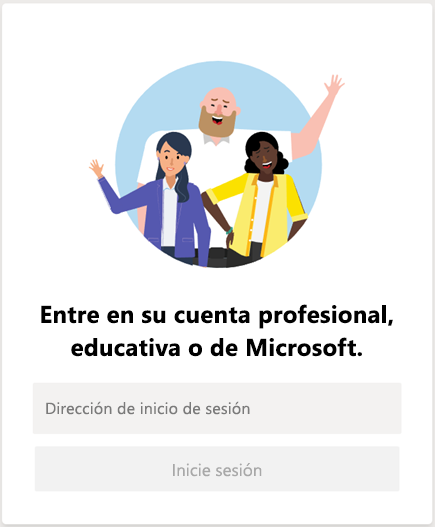
Seleccionar un equipo y un canal
Un equipo es una colección de personas, conversaciones, archivos y herramientas que se encuentran en un mismo sitio. Un canal es un debate en un equipo, que está dedicado a un departamento, un proyecto o un tema.
La mejor forma de familiarizarse con los equipos y los canales es elegir un equipo y un canal y empezar a curiosear por ellos.
- Seleccione Teams
 en el lado izquierdo de la aplicación y, a continuación, elija un equipo.Si no está en ningún equipo y quiere crear uno, vea Incorporar sus equipos.
en el lado izquierdo de la aplicación y, a continuación, elija un equipo.Si no está en ningún equipo y quiere crear uno, vea Incorporar sus equipos. - Seleccione un canal y explore las fichas Conversaciones y Archivos, entre otras.Para obtener más información, consulte Equipos y canales.
